Microsoft Word - ең танымал және ең жақсы мәтіндік редактор. Сондықтан, осы бағдарламаны компьютерге орнату арқылы сіз әртүрлі тапсырмаларды оңай шеше аласыз. Маңызды ерекшеліктердің бірі - диаграмма, бұл барлығы дерлік жұмыс істеуі үшін қажет.
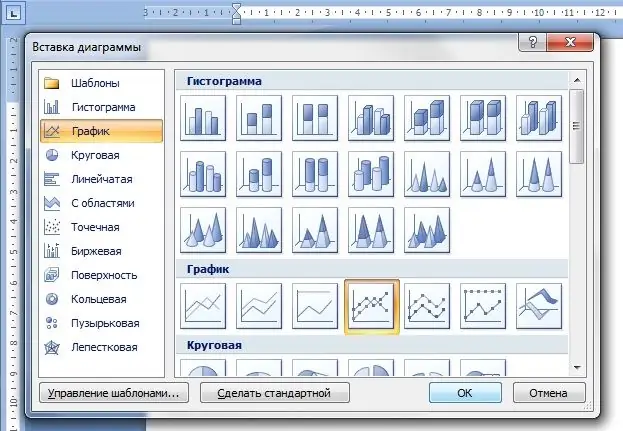
Нұсқаулық
1-қадам
Алдымен, егер сізде болса, Microsoft Office бағдарламасын бастау керек. Егер ол жоқ болса, онда сіз орнатқышты Интернеттен жүктей аласыз немесе кез-келген мамандандырылған дүкеннен диск сатып ала аласыз. Сіз бұл бағдарламаны Microsoft корпорациясының ресми сайтынан жүктей аласыз
2-қадам
Бағдарламаны іске қосқаннан кейін терезенің сол жақ бұрышындағы құралдар тақтасында орналасқан «Кірістіру» қойындысына өтіңіз.
3-қадам
Содан кейін «Суреттер» бөлімін табыңыз. Ол сізге қосымша модульдердің жеткілікті үлкен тізімін ұсынады (мысалы, пішіндер, диаграмма, сурет, клип және т.б.), сіз құжатпен жұмыс істеу кезінде пайдалана аласыз. Біздің жағдайда сіз «Диаграмма» батырмасын басуыңыз керек.
4-қадам
Нәтижесінде сіздің алдыңызда жаңа терезе ашылуы керек, онда диаграмма түрлерінің үлкен тізімі ұсынылады: график, пирог, гистограмма, штрих, нүкте, беттік, қор, көпіршік, пончик, радар. Осы сызбалардың барлығын Microsoft Word 2007 көмегімен құруға болады. Графикті құру үшін сәйкес батырманы таңдау керек.
5-қадам
Әрі қарай, Microsoft Excel-дің кішкентай терезесі пайда болады, онда сіздің диаграммаңызға сәйкес белгілі бір мәндерді көрсету керек. Графикке барлық атауларды енгізуді ұмытпаңыз, сонда кейін мәндермен жұмыс істеу сізге ыңғайлы болады. Графиктің жасалуын растағаннан кейін оны құжаттың ағымдағы бетінде көресіз. Сіз бұл кестені кез келген уақытта өңдей аласыз.
6-қадам
Егер кестемен жұмыс істегеннен кейін оның пайда болуы сізге сәйкес келмесе, оны кез-келген уақытта қолайлыға ауыстыруға болады. Ол үшін диаграмманы тінтуірдің оң жағымен басып, Диаграмма түрін өзгерту таңдаңыз. Жаңа терезеде тиісті диаграмма түрін басып, «ОК» батырмасын басыңыз. Сіздің графигіңіз сыртқы түрін автоматты түрде өзгертеді.






